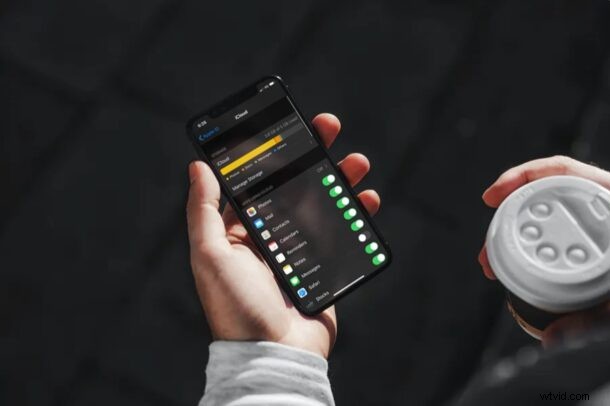
Dostáváte na váš iPhone nebo iPad oznámení „iCloud Storage is Full“? To není příliš neobvyklé, zejména pro uživatele bezplatného plánu 5GB iCloud. Pokud vám dochází úložiště na iCloudu, jednou z možností namísto upgradu na tarif vyšší úrovně je smazat některá data na iCloudu, která ve skutečnosti nepoužíváte, a uvolnit tak cenný úložný prostor ve službě.
Služba iCloud společnosti Apple přichází s 5 GB volného úložného prostoru, což není zdaleka dostačující pro drtivou většinu lidí, kteří vlastní iPhony, iPady a další zařízení Apple. Dokonce i základní plán 50 GB, který vyžaduje poplatek 0,99 $ měsíčně, nemusí pro mnoho uživatelů znamenat snížení, a proto Apple nabízí také plány 1 TB. Nicméně se správnou správou úložiště se můžete pokusit, aby 5GB vrstva fungovala.
Pokud nemůžete nahrát fotky, videa nebo zálohovat data na iCloud kvůli nedostatku místa, nezoufejte. V tomto článku vás provedeme různými kroky k uvolnění úložného prostoru na iCloudu a tento přístup můžete použít na iPhonu nebo iPadu.
Jak uvolnit úložný prostor na iCloudu z iPhonu nebo iPadu
Přístup a organizace úložného prostoru na iCloudu je poměrně snadný a přímočarý postup na jakémkoli zařízení se systémem iOS nebo iPadOS. Ujistěte se, že jste k zařízení přihlášeni pomocí svého účtu Apple, a začněte jednoduše podle níže uvedených kroků.
- Ve svém iPhonu nebo iPadu přejděte do části Nastavení.

- V nabídce nastavení klepněte na své jméno Apple ID v horní části.

- Dále klepnutím na „iCloud“ zobrazíte podrobnosti o úložišti.
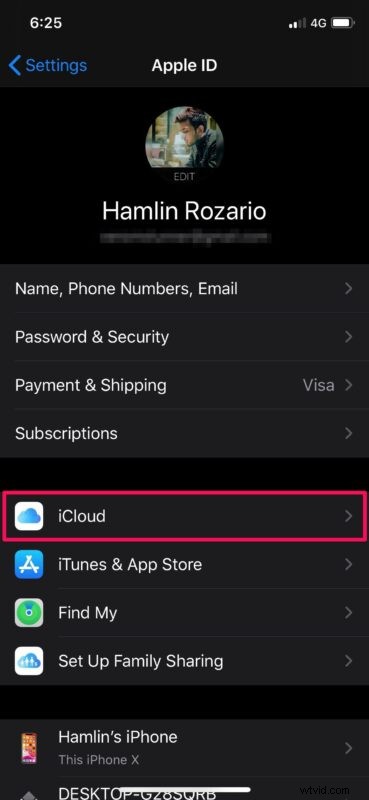
- Zde uvidíte, kolik úložného prostoru na iCloudu jste celkově spotřebovali. Klepněte na „Spravovat úložiště“ a pokračujte dále.

- Zde uvidíte seznam aplikací, které používají iCloud, úhledně seřazený podle místa, které jednotlivé aplikace zabírají.
- Procházejte aplikace s nepotřebným úložištěm na iCloudu a podle potřeby vyberte možnost „Smazat“ data z iCloud
- V mnoha případech buď Fotky nebo Zálohy využívají většinu úložného prostoru na iCloudu. Pokud zvolíte Fotky, smazáním dat se také deaktivují Fotky na iCloudu. (před smazáním kterékoli z nich z iCloudu budete chtít zálohovat své fotografie, abyste zabránili nechtěné ztrátě vašich obrázků)
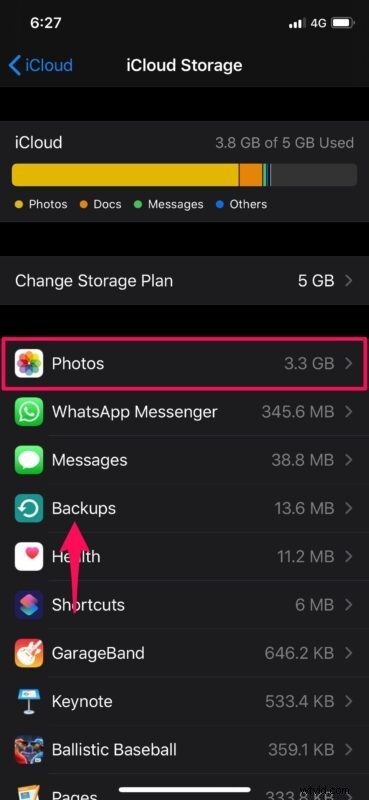
- Po výběru aplikace klepněte na „Smazat“, abyste odstranili data aplikace z iCloudu a uvolnili místo.
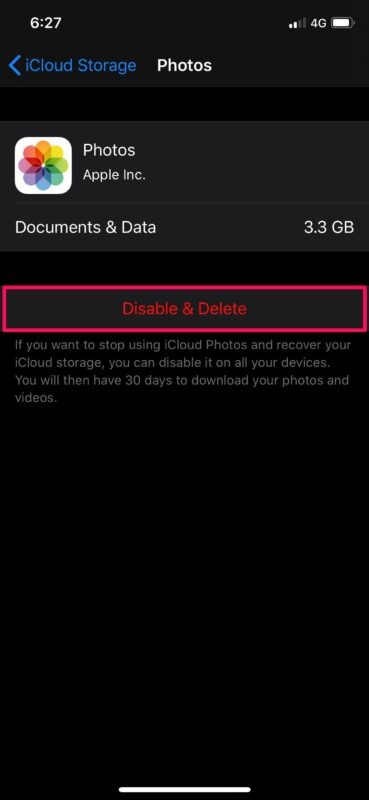
- Opakujte s jinými aplikacemi nebo daty iCloud, abyste uvolnili i jejich prostor
To je nejjednodušší způsob, jak uvolnit úložný prostor na iCloudu přímo z vašeho iPhonu a iPadu.
Některé další tipy mohou také pomoci zmírnit omezení úložiště na iCloudu, včetně odstranění starých záloh a zvážení upgradu datového tarifu iCloud.
Pokud plánujete používat fotky na iCloudu, pak je dobré upgradovat na placené úrovně, abyste se nemuseli tolik starat o místo.
Pokud využíváte iCloud k častému zálohování svého iPhonu nebo iPadu, je pravděpodobné, že máte zálohy, které už vlastně nepotřebujete. Mohou to být zálohy iCloud ze starších zařízení, která jste prodali, nebo obecně zastaralé zálohy. Ujistěte se tedy, že ze svého zařízení každou chvíli odstraníte staré zálohy iCloud, abyste uvolnili značné množství úložného prostoru. Mimochodem, kromě chyb úložiště na iCloudu se můžete setkat také s chybami selhání zálohování na iCloudu, které lze vyřešit řadou kroků pro odstraňování problémů, které nejsou vždy spojeny s kapacitou dat.
Správná správa dostupného úložného prostoru na iCloudu je klíčem k tomu, abyste ze svých peněz vytěžili maximum. Nemusíte vždy upgradovat na plán 200 GB nebo 1 TB, pokud si nejste jisti, že jej budete potřebovat, ale správa úložiště na iCloudu bude jistě méně potřebná, protože budete mít k dispozici větší kapacitu, protože pokud vám nebude vadit platit Applu měsíční poplatek. Větší plány úložiště jsou většinou zacíleny na lidi, kteří vlastní více zařízení Apple, a lidi s hromadou dat, ale pokud se často setkáváte s otravnou zprávou „iCloud Storage is Full““, když se pokoušíte zálohovat iPhone nebo iPad nebo další data do iCloudu, může se to vyplatit.
Pamatujte, že data iCloud se liší od úložiště v zařízení. Dochází vám fyzický úložný prostor na vašem iPhonu nebo iPadu? Pokud ano, můžete uvolnit některé aplikace, které často nepoužíváte, a uvolnit tak místo. Nebo můžete své iOS zařízení nastavit tak, aby automaticky stahovalo nepoužívané aplikace, abyste ušetřili úložný prostor z dlouhodobého hlediska. A aplikace můžete také vždy smazat. Odebrání fotek a videí ze zařízení je další skvělý způsob, jak uvolnit úložiště, pokud máte na iPhonu nebo iPadu spoustu obrázků a filmů.
Doufáme, že se vám podařilo vyřešit frustrující upozornění „iCloud Storage is Full“ na iPhonu nebo iPadu uvolněním úložného prostoru na iCloudu, abyste uvolnili místo. Pokud ne, zvažte upgrade na větší plán úložiště iCloud.
Pokud máte nějaké nápady, návrhy, triky nebo relevantní zkušenosti, neváhejte je sdílet v komentářích!
